Photoshop去除人物皮肤红、黄色斑及美化后期教程
摘要:原图:效果图:#p#原图:效果图:#p#1、打开素材,转到LAB模式,复制一层,进入通道面版,分别对A、B通道进行高斯模糊,半径设置为4象素...
原图:

效果图:

#p#
原图:

效果图:

#p#
1、打开素材,转到LAB模式,复制一层,进入通道面版,分别对A、B通道进行高斯模糊, 半径设置为4象素。这一步是处理照片的关键。


2、盖印图层,用修复工具去除人物脸部的小痘痘。
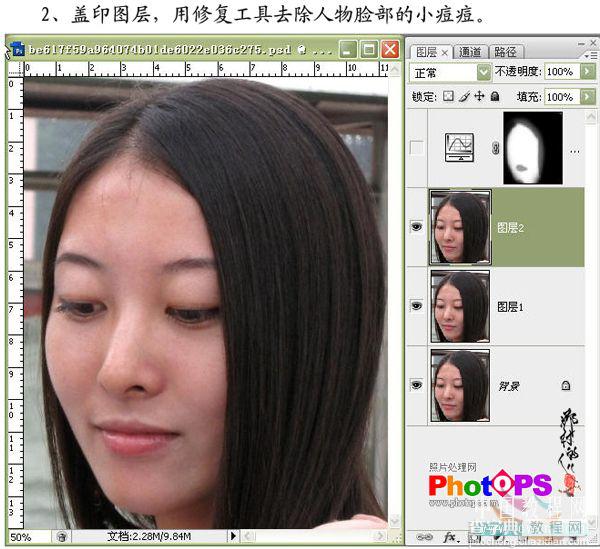
#p#
3、创建曲线调整层,作明度和A通道调节。用黑色画笔涂去除脸部以外的部位。

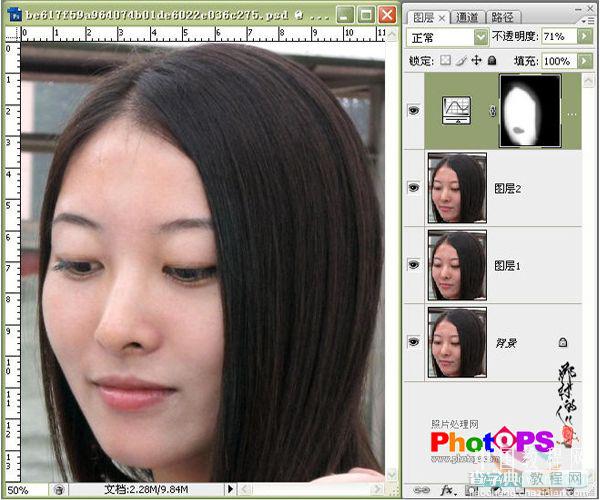
#p#
4、盖印图层,进入通道面版,选择明度通道,作USM锐化。到这一不操作就算完成了。


【Photoshop去除人物皮肤红、黄色斑及美化后期教程】相关文章:
★ Photoshop制作陈黄色调动漫风格的橱窗少女签名教程
